Millenium Falcon Beleuchtung Einbauanleitung
Hardware Einbauen
Gitter und Blaue Schläuche in der Mitte entfernen und nach außen klappen

Zwei Platten auf der Rückseite entfernen

Das Verbindungskabel mit dem Stecker rechts, oberhalb weit nach hinten durchschieben, so dass man von der Unterseite rankommt

Die Elektronik von hinten/unten mit dem Stecker verbinden

Elektronik mit Kabel wieder etwas zurückschieben, so dass man die LED Streifen gut platzieren kann
Die beiden LED Streifen rechts und links unter die blauen Schläuche schieben

Die Kabel der LED Streifen in der Mitte sauber verlegen



Die blauen Schläuche wieder draufschieben

Die Gitter wieder fest machen

Das Stromkabel an der Unterseite durchschieben

Das Stromkabel anstecken und mit der Elektronik in den Bauch des Falcon schieben

Die beiden grauen Platten wieder montieren


Wifi-Konfiguration
Um die Beleuchtung über WLAN Steuern zu können, muss diese mit dem selben WLAN verbunden sein, wie das Smartphone oder der Rechner von dem aus gesteuert werden soll.
Die Steuerung geht automatisch in einen sogenannten Access-Point Modus, wenn sie mit keinem WLAN verbunden ist. Um die WLAN-Einstellungen zu löschen und neu einzugeben, kann die Wifi-Reset Taste gedrückt werden. Dadurch werden alle WLAN-Einstellungen gelöscht und die Steuerung geht wieder in den Access-Point Modus.
Ist die Steuerung im Access-Point Modus, kann man sich einfach mit dem von der Steuerung bereitgestellten WLAN-Access-Point „LEDs – XXX“ verbinden.

Ist man mit einem Smartphone mit dem WLAN der Steuerung verbunden kann geht meistens automatisch die WLAN-Konfigurationsseite der Steuerung auf.
Ist dies nicht der Fall, kann man unter iOS den Safari öffnen, meistens öffnet sich spätestens jetzt die Konfiguration.
Ist die immer noch nicht der Fall, kann in einem Browser die Seite http://192.168.4.1 aufgerufen werden.

Dort dann auf „Configure WiFi“ tippen. Und auf der nächsten Seite das gewünschte WLAN auswählen und das WLAN-Passwort eingeben.

Nach dem Speichern startet die Steuerung neu und versucht sich mit dem WLAN zu verbinden.
Ist die Steuerung mit dem WLAN verbunden kann man die Steuerung über einen Browser öffnen. Dazu muss man allerdings die Adresse der Steuerung im privaten Netzwerk kennen.
In den meisten Fällen kann man über die URL http://leds oder http://leds.local die Steuerung erreichen.
Ist dies nicht der Fall, dann muss man die IP-Adresse über die Administrations-Oberfläche des eigenen Routers herausfinden. Diese steht bei einer Fritzbox z.B. im Bereich Mesh und dann bei den Details eines Netzwerkgerätes. In anderen Routern sollte es diese Übersicht an Netzwerkgeräten auch geben.

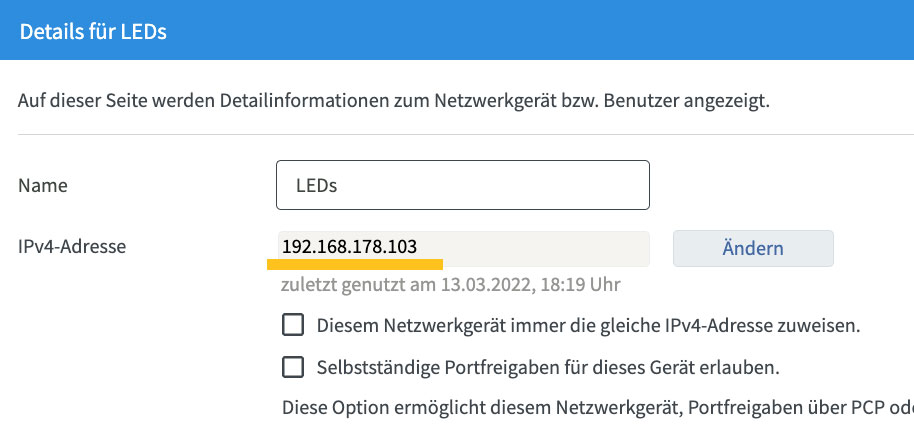
In dem oben gezeigten Beispiel ist die URL: http://192.168.178.103
Die Oberfläche zur Steuerung sieht dann in etwa so aus. Beim ersten Aufrufen kann es etwas länger dauern, bis alle Dateien geladen wurden.

